እንደ ዘመናዊ አባባል እንደሚገልጸው የሴት ልጅ የቅርብ ጓደኛ አዶቤ ፎቶሾፕ ነው ፡፡ በእርግጥ ፣ ስለ መልካቸው አብዛኛዎቹ ቅ fantቶች አሁን የዚህ ፕሮግራም አስማት መሳሪያዎች ቢያንስ ጥቂት ዕውቀት ባለው ማንኛውም ሰው በቀላሉ ሊገነዘቡ ይችላሉ ፡፡

መመሪያዎች
ደረጃ 1
በአዶቤ ፎቶሾፕ ውስጥ የአይን ቀለምን ለመለወጥ ብዙ መንገዶች አሉ ፡፡ በዚህ መማሪያ ውስጥ ከመካከላቸው አንዱን እንመለከታለን ፡፡
የፎቶውን ፋይል ይክፈቱ።
ደረጃ 2
በመጀመሪያ እንደገና ለመቀባት የሚያስፈልጉትን እነዚያን አካባቢዎች መሰየም ያስፈልግዎታል ፡፡ ይህንን ለማድረግ ባለ ብዙ ጎን ላስሶ መሣሪያን ይጠቀሙ ፡፡ የዓይኖቹን የዓይነ-ገጽታ ገጽታ በቀላሉ ማየት እንዲችል የምስሉን መጠን ካዘጋጀን በኋላ እነሱን መከታተል እንጀምራለን - በተመረጠው ዞን ዙሪያ የተሰበረ ኩርባ እንሳበባለን ፡፡ የዚህ የተበላሸ መስመር ክፍሎች አነሱ ፣ እኛ በትክክል በፎቶግራፍ ለተነሳው ዐይን እውነተኛ ቅርፀት መቅረብ እንችላለን ፣ ግን እኛም በጣም ትንሽ መሆን የለብንም ፡፡ በአጋጣሚ የክፍሉን ጫፍ በተሳሳተ ቦታ ላይ ከጣሉ የ "Backspace" ቁልፍን በመጫን ኮንቱር ውስጥ የመጨረሻውን እርምጃ በመሰረዝ ሁኔታውን ሊያድን ይችላል ፡፡
የክሩው መጨረሻ ከመነሻው ጋር በሚገጥምበት ጊዜ የምርጫው ቦታ ይዘጋል ፣ እና ብልጭልጭ ያለ ነጠብጣብ መስመር በክርክሩ መሮጥ ይጀምራል። ምርጫው ተጠናቅቋል ፡፡ በመርህ ደረጃ የመሰናዶ ደረጃው ተጠናቅቆ ወደ መቀባቱ ሂደት መቀጠል ይችላሉ ፣ ግን እንደ አንድ ደንብ ሁለቱም ዓይኖች በፎቶው ላይ የሚታዩ ናቸው እና በእርግጥ ፣ ካልሆነ በስተቀር ፣ ሁለቱም አይኖች በፎቶው ላይ የሚታዩ ናቸው ፡፡ አንዳንድ ልዩ ድንቅ ውጤት ለማግኘት እየሞከሩ ነው።
በምርጫ ቦታ ላይ ሌላ ክፍል ለማከል - የሁለተኛው ዐይን ቅርፅ - ቀለል ያለ እርምጃ እንሰራለን-የ Shift ቁልፍን ይጫኑ ፣ የላስሶ መሣሪያ አዶው መልክውን በትንሹ ሲቀይር ፣ የመደመር ምልክት በውስጡ ይታያል ፡፡ እናም ይህንን ቁልፍ በያዝን ጊዜ በሁለተኛው ዐይን አካባቢ ሁለተኛውን ፖሊላይን መገንባት እንጀምራለን ፡፡ ከመጀመሪያው ጠቅታ በኋላ - የመጀመሪያውን ግጥም ማቀናበር - የ Shift ቁልፍ ቀድሞውኑ ሊለቀቅ ይችላል። እንደ መጀመሪያው እንዳደረግነው የሁለተኛውን ዐይን ቅርፀት ፍለጋን ይጨርሱ። በዚህ መንገድ የተመረጠው ቦታ በቀድሞው አሠራር ውጤት ላይ ይታከላል ፡፡
ደረጃ 3
ስለዚህ ፣ ሁለቱን አይኖች መርጠናል - የእያንዳንዳቸው አይሪስ ዙሪያ አንፀባራቂ ብልጭ ድርግም ይላል ፡፡ አሁን ቀለሙን መለወጥ እንጀምር ፡፡ በፎቶ ሾፕ ፕሮግራም ውስጥ ይህንን ለማድረግ የሚያስችሉዎት ብዙ መሣሪያዎች አሉ ፡፡ የፎቶ ማጣሪያ መሣሪያውን እንጠቀም (በምስል> ማስተካከያዎች> በፎቶ ማጣሪያ ምናሌ ውስጥ ሊያገኙት ይችላሉ) ፡፡ በእሱ ቅንጅቶች መስኮት ውስጥ እኛ የምንፈልጋቸውን ሁለት መለኪያዎች ማየት ይችላሉ-ይህ በመጀመሪያ ፣ አንድ ካሬ ነው ፣ የምንፈልገውን ቀለም የምናስቀምጥበት ፡፡ እና በሁለተኛ ደረጃ ፣ ይህ በምስሎቹ ላይ ላለው ተጽዕኖ ጥልቀት ተጠያቂው ሞተር ነው ፡፡ የቀለሙን ምርጫ ወደ በእጅ ሁኔታ መቀየር ፣ በቀለም ካሬ መስክ ላይ ሁለቴ ጠቅ ማድረግ ፣ የምንፈልገውን የቀለም ቃና ያዘጋጁ ፡፡ ከዚያ በኋላ የተገኘውን ምስል በእይታ በመቆጣጠር የውጤቱን ጥግግት እናስተካክለዋለን ፡፡
ተንሸራታቹን ወደ 100% ማዋቀር ከተፈጥሮ ውጭ በሆነ ፣ ከመጠን በላይ ብቸኛ በሆነ አይሪስ ቀለም የተሞላ ይሆናል ፡፡ በእውነቱ ፣ በሕይወት ባለው ሰው ውስጥ ፣ ከመሠረታዊ የቀለም ቃና ያፈነገጡ በጣም ሰፋ ያሉ ቀለሞች አሉት - እና “ሁሉንም በአንድ ብሩሽ ማበጠር” ዋጋ የለውም። ፎቶው ሐሰተኛ እንዳይመስል ለማድረግ ብዙውን ጊዜ ከ 75-85 %% የሆነ እሴት ለዓይን ቀለም የተለየ ቀለም እንዲኖረው በቂ ነው ፡፡
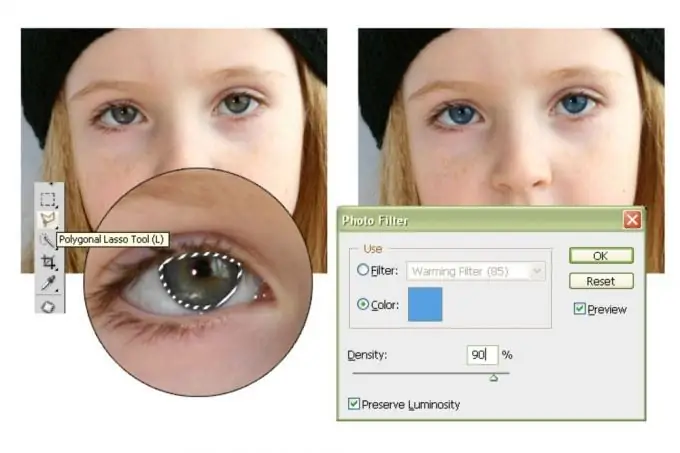
ደረጃ 4
ብልጭ ድርግም የሚሉ ዝርዝር መግለጫዎች ከእርስዎ መንገድ እንዳይወጡ ለማድረግ በ Ctrl + D አይምረጡ። የሆነ ነገር ካልወደዱ በአርትዖት> በደረጃ ወደኋላ ምናሌ በኩል የመጨረሻዎቹን ጥቂት ክዋኔዎች መቀልበስ እና ተገቢ ማስተካከያዎችን በማድረግ አስፈላጊዎቹን ሂደቶች እንደገና ማከናወን ይችላሉ።
ደረጃ 5
በውጤቱ ከተረኩ ምስሉን በፋይል> አስቀምጥ እንደ ምናሌ ትዕዛዝ በኩል ያስገቡ ፣ ለተፈጠረው ፎቶ አዲስ ስም እና የማከማቻ ቦታ ይግለጹ ፡፡







